
МУЛР_ТАУ_3_2014.01
.pdfМинистерство образования и науки Российской Федерации Федеральное государственное автономное образовательное учреждение высшего профессионального образования
«Российский государственный профессионально-педагогический университет» Институт электроэнергетики и информатики Кафедра информационных систем, автоматики и
компьютерных технологий обучения
МЕТОДИЧЕСКИЕ УКАЗАНИЯ
к выполнению лабораторных работ по дисциплине
«Теория автоматического управления»
для студентов всех форм обучения направления подготовки 051000.62 Профессиональное обучение (по отраслям)
профиля подготовки «Энергетика» профилизации: «Компьютерные технологии автоматизации и управления»;
«Энергохозяйство предприятий, организаций, учреждений и энергосберегающие технологии»;
«Электропривод и автоматика»
Екатеринбург 2014
УДК 681.322
Методические указания к выполнению лабораторных работ по дисциплине «Теория автоматического управления». – Екатеринбург, 2014. – 48 с.
Составители: доц., канд. техн. наук О.С. Сусенко, доц., канд. техн. наук М.Ю. Бородин, ст. преподаватель В.В. Мешков.
Даны начальные сведения о пакетах Simulink и Control System Toolbox системы MATLAB 6.5. Приведены задания и методические указания для 7 лабораторных работ.
Одобрена на заседании кафедры микропроцессорной управляющей вычислительной техники 12.01.2012 г., протокол № 6.
Заведующий кафедрой ИС |
Е. В. Чубаркова |
Рекомендована к печати методической комиссией ЭлИн РГППУ __.__.2014 г., протокол № __.
Председатель методической |
А. О. Пракубовская |
комиссии |
|
|
© ФГАОУ ВПО «Российский государст- |
|
венный профессионально- |
|
педагогический университет», 2014 |
|
© Сусенко О. С., Мешков В. В., |
|
Бородин М. Ю., 2014 |
|
2 |
Содержание |
|
Введение....................................................................................................................................... |
4 |
Лабораторная работа № 1 Освоение программного обеспечения для исследования |
|
систем автоматического управления...................................................................................... |
6 |
Лабораторная работа № 2 Динамические характеристики типовых звеньев.................. |
24 |
Лабораторная работа № 3 Экспериментальное определение частотных характеристик |
|
линейного объекта.................................................................................................................... |
29 |
Лабораторная работа № 4 Исследование устойчивости линейной автоматической |
|
системы....................................................................................................................................... |
33 |
Лабораторная работа № 5 Исследование качества переходных процессов линейной |
|
автоматической системы......................................................................................................... |
37 |
Лабораторная работа № 6 Исследование точности линейных автоматических систем.40 |
|
Лабораторная работа № 7 Синтез корректирующих устройств по методу ЛАЧХ.......... |
45 |
Литература................................................................................................................................. |
48 |
3
Введение
Лабораторный практикум играет важную роль при изучении курса «Основы теории автоматического управления». Лабораторные занятия облегчают усвоение понятий передаточной функции и связанного с ним аппарата описания и исследования структур систем автоматического управления (САУ), дают наглядное представление о свойствах частотных характеристик звеньев и базирующихся на них критериях устойчивости и качества САУ. В процессе лабораторных занятий студенты приобретают навыки преобразования структурных схем, анализа ожидаемых характеристик САУ и расчета регулирующей части САУ для целенаправленного формирования желаемых динамических характеристик. Кроме того, заложенная в практикум постановка активного эксперимента стимулирует студентов в плане организации проведения опытов с самостоятельной оценкой результатов.
Общие задачи лабораторного практикума:
–углубленное изучение теоретического материала прослушанного на лекциях;
–развитие практических навыков построения и исследования систем автоматического управления;
–приобретение опыта обработки и оценки полученных результатов, оформления отчетной документации;
–развитие навыков и умений использования стандартного программного обеспечения для исследования и проектирования САУ – пакет MATLAB и
приложений Simulink и Control System Toolbox.
Впроцессе подготовки к лабораторной работе студент должен уяснить конечную цель лабораторного исследования, способы описания исследуемых объектов, способы задания внешних управляющих и возмущающих сигналов, методику регистрации и обработки выходных сигналов САУ.
Общий порядок выполнения лабораторных работ:
1.Студент допускается к выполнению очередной лабораторной работы после сдачи коллоквиума на знание теоретического материала, цели и методики выполнения лабораторной работы.
2.После разрешения выполнять исследования студент собирает схему САУ в пакете MATLAB на компьютере и самостоятельно ее настраивает. В случае если схема не работает или работает неправильно, он обязан найти причину неисправности и устранить ее.
3.Настроив схему и проверив правильность ее функционирования с помощью блоков наблюдения, студент приглашает преподавателя.
4.После этого выполняются необходимые измерения и расчеты, результаты которых предъявляются преподавателю. По разрешению преподавателя схема сохраняется в рабочем каталоге (…\MATLAB\work), сдается методическое руководство к лабораторным работам, рабочее место (на компьютере и физический рабочий стол ) приводится в порядок.
4
5. К последующей работе окончательно оформляется отчет и производится его защита преподавателю.
Отчет о лабораторной работе должен содержать: титульный лист; цель работы и план исследований; исследуемые схемы САУ; необходимые расчеты и временные диаграммы сигналов; выводы и сопоставление полученных результатов с теоретически ожидаемыми. Если временные диаграммы связаны (например, входной и выходной сигналы звена), необходимо располагать их в проекционной связи, чтобы они находились одна под другой, были синхронизированы и являлись иллюстрацией процессов, протекающих в схеме устройства. Допустимо оформлять отчеты в редакторах различных назначений, в частности, путем импорта рисунков из пакета MATLAB. Однако однозначно приветствуется ручное выполнение графической части отчетов в соответствии с обозначениями и традициями отечественной практики (ЕСКД и лекции). Такие отчеты имеют значительно больший педагогический эффект.
5
Лабораторная работа № 1 Освоение программного обеспечения для исследования систем
автоматического управления
Цель работы. Получить начальные сведения о системе MATLAB и ее па-
кетах Simulink и Control System Toolbox и навыки работы с ними.
Порядок выполнения работы. Работа содержит описательную часть и несколько заданий для самостоятельного выполнения. Студенты выполняют задания непосредственно в ходе прочтения содержания. Отчет по работе не выполняется.
1. Работа с командным окном MATLAB.
Запуск системы MATLAB.
Запустите MATLAB. Значок MATLAB находится на рабочем столе Windows. После запуска на экране появляется командное окно MATLAB. Команды вводятся с клавиатуры в командной строке (после знака приглашения >>). Нажатие клавиши Enter приводит к выполнению введенной команды.
Использование MATLAB как калькулятора.
Командное окно можно использовать как калькулятор. Для этого в командной строке вводится математическое выражение. После нажатия Enter будет выведен результат. В системе MATLAB используются традиционные арифметические операции +,–,*,/, а также операция возведения в степень ^. Для определения приоритета выполнения операций в выражении можно использовать круглые скобки. При вводе дробных чисел используется десятичная точка (не запятая).
Кроме того, в выражении можно использовать встроенные функции системы MATLAB (табл.1.1). Аргумент функции задается в круглых скобках после имени функции (кроме функции pi, которая не имеет аргументов). Если аргументов у функции несколько, они разделяются запятой. Аргументы тригонометрических функций sin, cos, tan следует задавать в радианах (не в градусах). Функции asin, acos, atan дают результат в радианах.
Использование MATLAB как калькулятора иллюстрирует пример 1.
|
|
|
Таблица 1.1 |
|
|
Встроенные функции системы MATLAB |
|||
Обозначение |
Название функции |
Обозначение |
Название функции |
|
sin |
синус |
log |
натуральный логарифм |
|
cos |
косинус |
log10 |
десятичный логарифм |
|
tan |
тангенс |
exp |
натуральная экспонента |
|
asin |
арксинус |
|
(возведение e=2,72 в степень) |
|
acos |
арккосинус |
sqrt |
квадратный корень |
|
atan |
арктангенс |
pi |
число =3,14 |
|
|
|
6 |
|
|
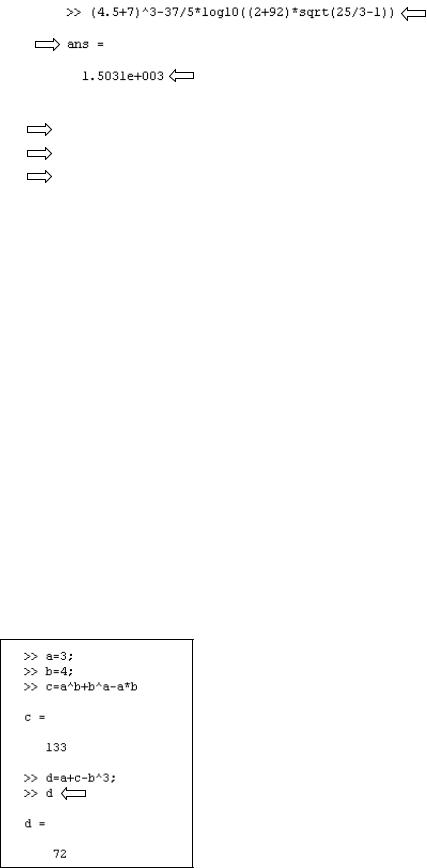
Пример 1. Использование MATLAB как калькулятора.
|
1 |
2 |
|
|
3 |
|
|
Комментарии к примеру. |
|
1 |
Нажатие клавиши Enter. |
2 |
Результат присваивается переменной с именем ans. |
3 |
Результат выводится в формате с плавающей запятой. |
|
Такая запись означает 1.5031·103. |
Задание 1. Вычислите несколько произвольно заданных числовых выражений, используя MATLAB.
Использование переменных.
Результат вычислений можно присвоить любой, переменной определенной пользователем. Имя переменной должно начинаться с буквы и может состоять из букв, цифр и символа подчеркивания. Система MATLAB различает строчные и прописные буквы в именах переменных (A и a – это разные переменные). Знак = соответствует операции присваивания. Значения переменных, вычисленные в течение текущего сеанса работы, сохраняются в специально зарезервированной области памяти компьютера, называемой рабочим пространством (Workspace). Использование переменных рассмотрено в примере 2.
Переменные в примере 2 имеют только одно числовое значение. В системе MATLAB также используются массивы. Использование массивов рассмотрено в примере 3.
Задание 2. Создайте несколько массивов различными способами (см. комментарии к примеру 3) и выполните с ними произвольные действия.
Пример 2. Использование переменных.
 1
1
 2
2
 1
1
3
1 Если в конце строки ставится точка с запятой, то результат не будет выведен по-
Если в конце строки ставится точка с запятой, то результат не будет выведен по-
сле нажатия Enter.
2 Здесь нет точки с запятой, и после нажатия Enter результат будет выведен.
Здесь нет точки с запятой, и после нажатия Enter результат будет выведен.
3 Для того чтобы узнать значение переменной достаточно ввести ее имя в командную строку и нажать Enter.
Для того чтобы узнать значение переменной достаточно ввести ее имя в командную строку и нажать Enter.
7
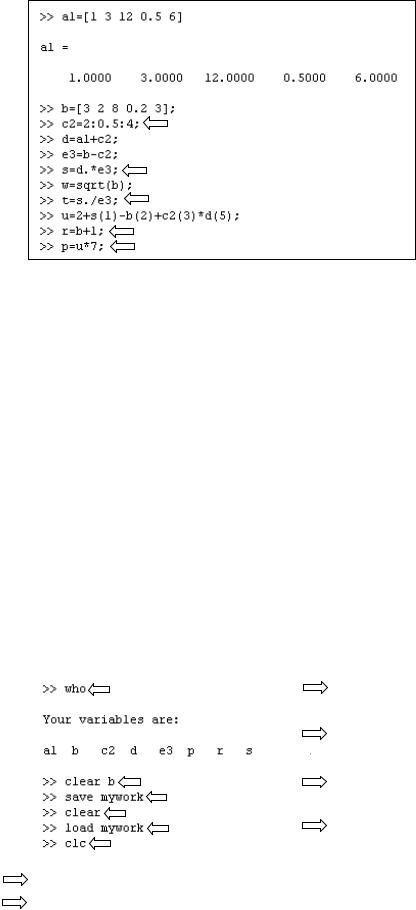
Пример 3. Использование массивов.
 1
1
 1
1
2
 3
3
 3
3
4
 5
5
4
 6
6
7  7
7
1 Элементы массива задаются в квадратных скобках через пробел.
Элементы массива задаются в квадратных скобках через пробел.
2 Другой способ задать массив в виде x:y:z, где x – первый элемент массива, z – последний элемент массива, y – приращение каждого следующего элемента над предыдущим. Здесь элементами массива будут 2 2,5 3 3,5 4.
Другой способ задать массив в виде x:y:z, где x – первый элемент массива, z – последний элемент массива, y – приращение каждого следующего элемента над предыдущим. Здесь элементами массива будут 2 2,5 3 3,5 4.
3 Сложение и вычитание массивов осуществляется поэлементно.
Сложение и вычитание массивов осуществляется поэлементно.
4 Операции поэлементного умножения и деления массивов обозначаются: .* и . /
Операции поэлементного умножения и деления массивов обозначаются: .* и . /
5 Взятие функции от каждого элемента массива. В результате получится массив той же размерности.
Взятие функции от каждого элемента массива. В результате получится массив той же размерности.
6 Использование отдельных элементов массива. Номер элемента указывается после имени переменной массива в круглых скобках. Нумерация элементов начинается с единицы.
Использование отдельных элементов массива. Номер элемента указывается после имени переменной массива в круглых скобках. Нумерация элементов начинается с единицы.
7 Сложение и умножение всех элементов массива на число.
Сложение и умножение всех элементов массива на число.
Действия с рабочим пространством MATLAB. Рассмотрим следующий пример.
Пример 4. Использование рабочего пространства MATLAB.
1 |
1 |
Команда вывода имен всех |
|
|
переменных рабочего пространства. |
|
2 |
Команда удаления переменной |
|
|
из рабочего пространства. |
2 |
3 |
Команда сохранения рабочего |
3 |
|
пространства в дисковом файле. |
4 |
4 |
Команда очистки рабочего |
5 |
||
6 |
|
пространства. |
5 |
Команда загрузки рабочего пространства из ранее сохраненного файла. |
6 |
Команда очистки командного окна (рабочее пространство не изменяется). |
|
8 |

Врезультате сохранения рабочего пространства на диске создается файл
сзаданным именем (может быть произвольным) и расширением mat. Сохранение рабочего пространства можно выполнить через меню командного окна File
пункт Save workspace as …
Вкомандном окне есть возможность вернуть в командную строку ранее введенные команды, они запоминаются в специальной области памяти, называемой стеком команд. Для этого используются клавиши «стрелка вверх» и «стрелка вниз». Клавиша «стрелка вверх» позволяет вывести предыдущие команды в порядке обратном их вводу. Клавиша «стрелка вниз» осуществляет прокрутку команд в противоположном направлении.
Задание 3. Выведите на экран список переменных рабочего пространства и сохраните рабочее пространство в файле с произвольным именем; затем удалите все переменные из рабочего пространства и убедитесь, что оно очищено; снова загрузите сохраненное рабочее пространство.
2.Работа с пакетом Control System Toolbox.
Пакет Control System Toolbox позволяет создавать линейные модели систем автоматического управления и решать задачи анализа и синтеза линейных систем. Основной программной единицей пакета Control System Toolbox является линейный стационарный объект (далее просто объект), который представляет собой линейное звено, описанное передаточной функцией с постоянными параметрами. Объект может являться моделью всей системы, ее части или отдельного элемента системы.
Создание объекта.
Пусть требуется создать объект с передаточной функцией вида
W(s) b0sm b1sm 1 ... bm 1s bm . a0sn a1sn 1 ... an 1s an
Примечание: переменная передаточной функции в MATLAB обозначается буквой s; в отечественной литературе по теории автоматического управления ее чаще обозначают буквой p.
Для создания объекта используется функция tf (Transfer Function). Командная строка, создающая объект с именем name, имеет следующий вид.
name=tf([b0 b1 b2 … bm],[a0 a1 a2 … an])
Имя объекта задается произвольно по тем же правилам, что имена обычных переменных. В качестве аргументов функции tf задаются массив коэффициентов числителя b0, b1,…, bm и массив коэффициентов знаменателя передаточной функции a0, a1,…, an. Коэффициенты задаются в квадратных скобках через пробел или запятую. Массив коэффициентов числителя содержит m+1 коэффициент, а массив коэффициентов знаменателя n+1 коэффициент. На месте отсутствующих коэффициентов записывается 0.
Рассмотрим пример создания объектов.
9
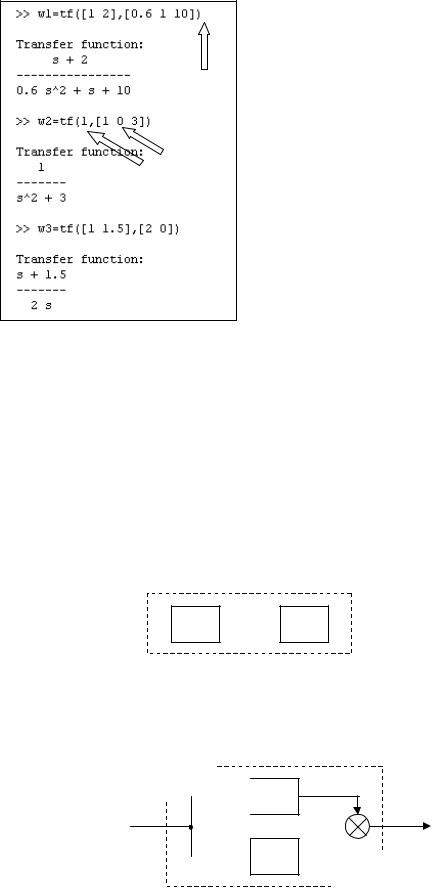
Пример 5. Создание объектов с помощью функции tf.
 1
1
2
3
 4
4
1 Если в конце строки не поставлена точка с запятой, то будет выведен результат – передаточная функция.
Если в конце строки не поставлена точка с запятой, то будет выведен результат – передаточная функция.
2  Здесь второй порядок знаменателя и равен нулю коэффициент a1.
Здесь второй порядок знаменателя и равен нулю коэффициент a1.
3  Если порядок числителя или знаменателя нулевой, квадратные скобки можно опустить.
Если порядок числителя или знаменателя нулевой, квадратные скобки можно опустить.
4 Здесь первый порядок знаменателя и равен нулю коэффициент a1.
Здесь первый порядок знаменателя и равен нулю коэффициент a1.
Задание 4. Создайте объекты с передаточными функциями:
0.8s 5 |
, |
2s |
, |
10 |
. |
s3 s2 6s 4 |
|
3s 5 s2 |
|||
Операции над объектами.
Данные операции представляют собой объединение нескольких объектов в один объект. Таким образом, можно получить передаточную функцию системы по известным передаточным функциям ее элементов.
Последовательное соединение объектов (рис.1.1) реализуется с помощью операции умножения.
W=W1*W2
 W1
W1  W2
W2 
Рис.1.1. Последовательное соединение объектов.
Параллельное соединение объектов (рис.1.2) реализуется с помощью опе-
рации сложения.
W=W1+W2

 W1
W1
 W2
W2 
Рис.1.2. Параллельное соединение объектов.
10
